在google浏览器中优化网页的动画和过渡效果

在当今数字化时代,网页的视觉效果对于用户体验至关重要。而动画和过渡效果作为提升网页吸引力的重要手段,合理运用能让网页更加生动有趣、富有交互性。在 Google 浏览器中,我们可以通过一些方法来优化网页的动画和过渡效果,使其既美观又能保证良好的性能。
一、了解 CSS 动画和过渡属性
CSS 是实现网页动画和过渡效果的关键语言。`transition` 属性用于创建从一个状态到另一个状态的平滑过渡,例如元素的宽度、高度、颜色等属性的变化。常见的语法如下:
css
.element {
transition-property: width, height; /* 指定要应用过渡效果的属性 */
transition-duration: 0.5s; /* 过渡持续时间 */
transition-timing-function: ease; /* 过渡时间曲线,如线性、缓动等 */
}
`animation` 属性则可以创建更复杂的动画序列,比如旋转、移动、缩放等组合动画。基本语法为:
css
@keyframes myAnimation {
from { transform: rotate(0deg); }
to { transform: rotate(360deg); }
}
.element {
animation-name: myAnimation; /* 动画名称 */
animation-duration: 2s; /* 动画时长 */
animation-iteration-count: infinite; /* 动画循环次数 */
}
通过熟练掌握这些属性,我们能够为网页元素添加丰富多样的动画效果。
二、选择合适的动画时机
为了确保动画不会对页面性能造成负面影响,需要谨慎选择触发动画的时机。避免在页面初次加载时就启动大量复杂动画,这样会导致页面渲染延迟,影响用户的第一印象。可以考虑在以下情况触发动画:
1. 用户与页面进行交互时,如点击按钮、鼠标悬停等。例如,当用户点击一个菜单按钮时,展开菜单的动画才开始播放,这样既能提供即时反馈,又不会在页面加载时增加负担。
2. 页面滚动过程中触发动画。比如,当元素滚动进入视口时开始播放动画,这可以用于图片懒加载或动态展示内容,同时利用了用户的浏览行为来优化性能。
三、优化动画性能
1. 减少动画元素的层级复杂度。过于复杂的嵌套结构和大量的子元素会增加浏览器的计算量,导致动画卡顿。尽量简化动画元素的结构,只对必要的元素应用动画效果。
2. 合理使用硬件加速。对于一些涉及 3D 变换(如 `transform: translateZ(0)`)的动画,可以开启硬件加速,让浏览器利用 GPU 来处理动画,提高性能。但要注意不要过度使用,以免造成资源浪费。
3. 控制动画的帧率。默认情况下,CSS 动画以每秒 60 帧的速度运行,如果动画不需要这么高的帧率,可以适当降低,例如设置为每秒 30 帧,以减少浏览器的绘制工作量。
四、测试与调整
在不同的设备和浏览器版本上对网页的动画和过渡效果进行测试。由于不同设备的硬件性能和浏览器的渲染引擎存在差异,可能会出现动画效果不一致或性能问题。使用工具如 Chrome 浏览器的开发者工具,可以模拟不同的设备和网络环境,观察动画的表现,并根据测试结果进行调整优化,确保在大多数情况下都能提供流畅的视觉体验。
总之,在 Google 浏览器中优化网页的动画和过渡效果需要综合考虑 CSS 属性的运用、动画时机的选择、性能优化以及多设备的兼容性测试等多个方面。通过不断探索和实践,我们能够为用户打造出既美观又高效的网页动画效果,提升网页的整体质量和用户满意度。
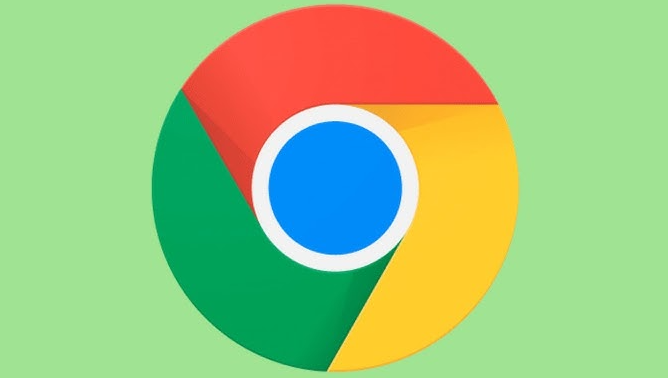
Chrome浏览器自动清理历史记录方法
Chrome浏览器支持自动清理历史记录功能,用户可设置周期清除方案,避免长期数据堆积并提升隐私保护强度。
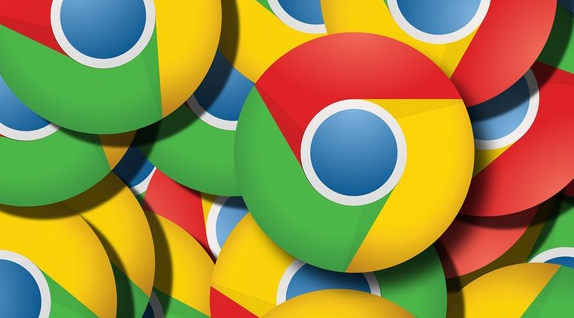
为什么安卓谷歌浏览器无法打开某些网页的图片
安卓Chrome中无法显示图片的原因可能与缓存、网络设置或页面权限相关,检查这些问题可恢复图片的正确加载。
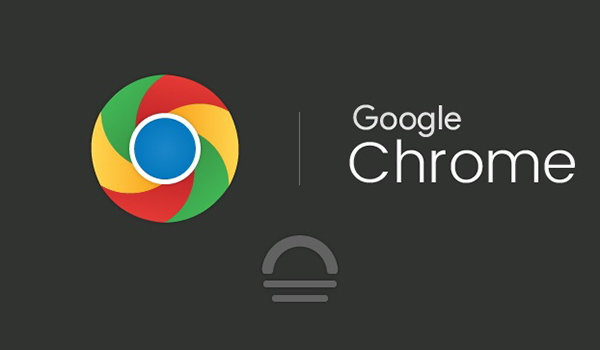
如何通过Chrome浏览器减少页面加载过程中的延迟
分享在Chrome浏览器中通过优化网络连接、减少不必要的渲染阻塞等方法,有效减少页面加载过程中的延迟,使页面加载更加流畅,提升用户体验。

如何在Google Chrome中禁用无用扩展插件
指导用户如何在Google Chrome中识别并禁用无用的扩展插件,保持浏览器的清洁和高效运行状态,避免插件过多导致的性能下降和安全隐患。
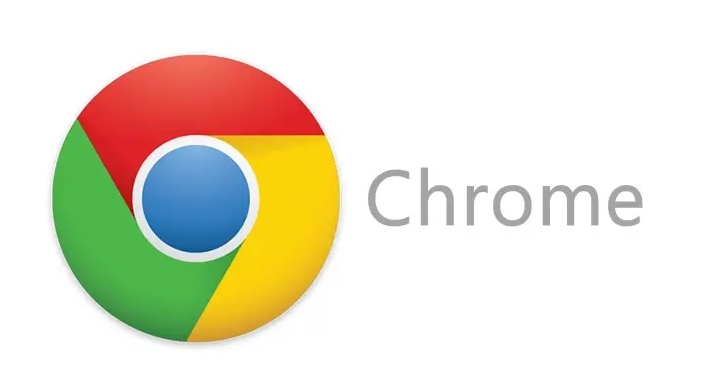
为什么谷歌浏览器无法完成扩展更新
解决谷歌浏览器无法完成扩展更新的问题,了解原因并提供修复方法,确保扩展程序顺利更新。
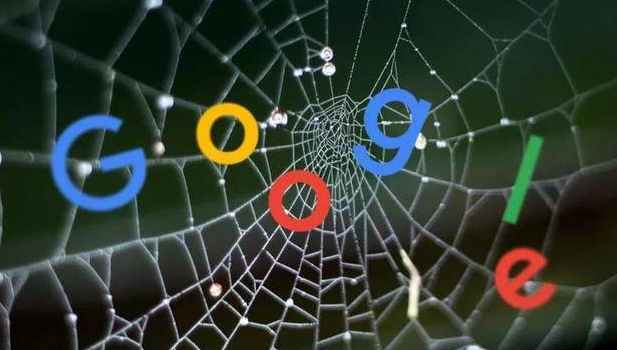
Chrome浏览器在哪里获取历史版本包
需要旧版本Chrome?介绍官方及第三方安全渠道获取历史版本安装包的方法。

如何在Ubuntu 14.04中安装Google Chrome?
Chrome谷歌浏览器是目前使用人数、好评都比较高的一款浏览器了、深受用户的喜爱,特别是程序员。

在 Ubuntu 18.04 LTS 上如何安装 Google Chrome?
谷歌浏览器是一个很棒的网络浏览器。它有一个漂亮的用户界面(UI)。它快速且免费使用。它受到世界各地许多人的青睐。Web 开发人员也喜欢 Google Chrome,因为它具有出色的开发人员工具。

chrome谷歌浏览器XP版怎么下载离线安装包?
作为最受欢迎的三大浏览器之一,谷歌chrome拥有大量的用户,但它有一个缺点,就是一般用户只能在线安装,安装后找不到安装程序。

chrome安装失败错误代码0x80070057怎么解决
chrome安装失败错误代码0x80070057怎么解决?虽然电脑中会自带浏览器,但很多用户都习惯使用自己熟悉的第三方浏览器。

如何停止谷歌chrome浏览器更新?<解决方法>
谷歌chrome更新非常频繁,以下是停止更新的方法。在线停止更新的方法有很多,但是Google chrome更新很顽固即使服务停止,更新仍在进行。

谷歌浏览器安装失败无法启动chrome安装程序怎么办?
Google chrome是一款快速、安全且免费的网络浏览器,能很好地满足新型网站对浏览器的要求。Google Chrome的特点是简洁、快速。

如何自定义 Chrome 启动页
如何自定义 Chrome 启动页?Chrome 是谷歌流行的浏览器,具有许多一流的功能。这些功能通常隐藏在 Chrome 浏览器中,在您打开它们之前不会显示。

如何修复 WordPress RSS 提要在 Chrome 中不起作用?
许多系统和用户都依赖WordPress RSS 提要。Syndication 让用户了解情况,同时让其他平台知道何时有新内容可用。

谷歌浏览器如何将网页双面打印
谷歌浏览器如何将网页双面打印?本篇文章就给大家带来谷歌浏览器设置网页双面打印教程详解,需要的朋友赶紧来学习一下吧。

如何修复 Google Chrome 上的配置文件错误?<修复方法>
通常,当用户打开 Google Chrome 网络浏览器时,会注意到“发生配置文件错误”错误。它是浏览互联网的最佳网络浏览器之一。因为它支持一系列富有想象力的功能以提高效率。

如何设置谷歌浏览器自动清理缓存
本篇文章给大家详细介绍了谷歌浏览器设置自动清理缓存的方法步骤,有需要的朋友快来看看吧。

如何摆脱 Chrome 新标签页上的“建议”?
多年来,适用于 Android 和 iOS 的 Chrome 一直在向您显示文章建议,作为其在新标签页上的发现提要的一部分,现在,桌面版 Chrome 也进行了类似的处理。





